इंटरनेट कनेक्शन के बिना विंडोज 11 कैसे स्थापित करें
आइए देखें कि बिना इंटरनेट के विंडोज 11 कैसे स्थापित करें। Microsoft को अब Windows 11 Home और Pro दोनों के साथ कंप्यूटर सेट करने के लिए एक सक्रिय इंटरनेट कनेक्शन की आवश्यकता है। बिल्ड 22557 की रिलीज़ के साथ यह आवश्यकता अनिवार्य हो गई।
विज्ञापन
इससे इंटरनेट से कनेक्ट किए बिना एक नया पीसी सेट करना या ऑफ़लाइन मोड में विंडोज़ को पुनर्स्थापित करना असंभव हो जाता है। सक्रिय इंटरनेट कनेक्शन के बिना प्रारंभिक सेटअप को पूरा करने का प्रयास निम्न संदेश के साथ समाप्त होगा।
अपना डिवाइस सेट करना जारी रखने के लिए आपको इंटरनेट कनेक्शन की आवश्यकता होगी। एक बार कनेक्ट होने के बाद, आपको नवीनतम सुविधाएं और सुरक्षा अपडेट प्राप्त होंगे।
यदि आप इंटरनेट डिस्कनेक्ट करते हैं, तो आपको "पुन: प्रयास करें" बटन के साथ निम्न स्क्रीन दिखाई देगी।

पुनः प्रयास करें बटन दबाने से यह आपसे अपने डिवाइस को इंटरनेट से कनेक्ट करने के लिए कहेगा।
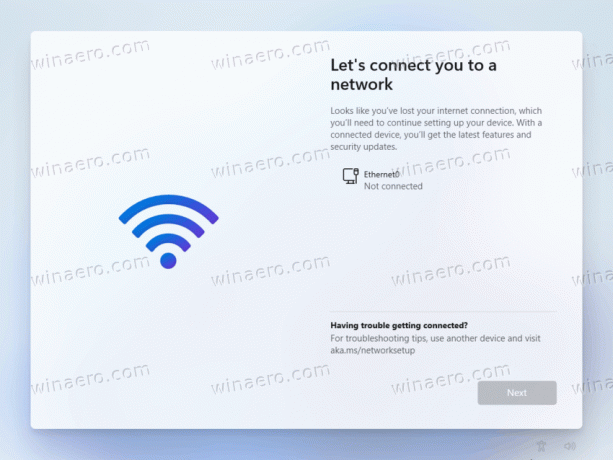
पहले विंडोज 11 और 10 वर्जन ऑपरेटिंग सिस्टम को ऑफलाइन सेट करने की अनुमति देते थे। दुर्भाग्य से, अब ऐसा नहीं है।
यह परिवर्तन काफी परेशान करने वाला है, यह देखते हुए कि कई उपयोगकर्ता ऑफ़लाइन सेटअप का उपयोग करते हैं, उदाहरण के लिए, विंडोज़ को विशिष्ट ड्राइवरों को स्वचालित रूप से स्थापित करने या Microsoft खाते से साइन इन करने से रोकने के लिए। जैसा कि आप पहले से ही अनुमान लगा सकते हैं, विंडोज 11 अब भी Microsoft खाते की आवश्यकता है प्रारंभिक सेटअप को पूरा करने के लिए।
यह लेख आपको दिखाएगा कि सक्रिय इंटरनेट कनेक्शन के बिना विंडोज 11 कैसे सेट करें और सीमाओं को बायपास करें। ध्यान दें कि यह पोस्ट केवल विंडोज 11 बिल्ड 22557 और नए पर लागू होता है। विंडोज 11 22000 (प्रारंभिक रिलीज) बिना अतिरिक्त चरणों के प्रो एसकेयू को ऑफ़लाइन स्थापित करने की अनुमति देता है।
इंटरनेट के बिना विंडोज 11 स्थापित करें
- एक बार आरंभिक सेटअप को पूरा करने के लिए इंटरनेट से कनेक्ट होने का संकेत मिलने पर, दबाएं खिसक जाना + F10 शुभारंभ करना सही कमाण्ड.
- उसे दर्ज करें OOBE\BYPASSNRO कमांड और प्रेस प्रवेश करना.

- कमांड निष्पादित करने के बाद आपका कंप्यूटर पुनरारंभ हो जाएगा। विंडोज 11 उसी विंडो पर वापस बूट होगा जो आपको इंटरनेट से कनेक्ट करने के लिए कहेगा। इस बार, आपको एक बटन दिखाई देगा जो सीमा को पार करने की अनुमति देता है।
- दबाएं "मेरे पास इंटरनेट नहीं है" संपर्क।

- अंत में, क्लिक करें"सीमित सेटअप के साथ जारी रखें."
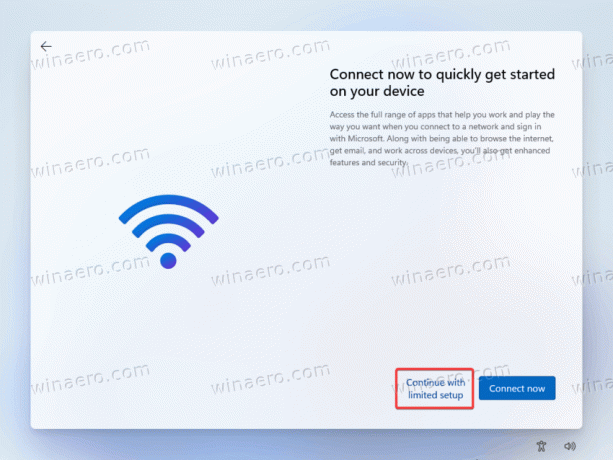
- सक्रिय इंटरनेट कनेक्शन के बिना विंडोज 11 सेट करने के लिए ऑन-स्क्रीन निर्देशों का पालन करें।
बस इतना ही।
अंत में, हम यह नोट करना चाहेंगे कि Microsoft इस समाधान को किसी भी समय हटा सकता है। यह आधिकारिक तौर पर घोषित नहीं किया गया था और आधिकारिक तौर पर समर्थित नहीं है। यह एक अस्थायी समाधान प्रतीत होता है जिसे Microsoft प्री-रिलीज़ बिल्ड में उपयोग करता है, इसलिए यह इस वर्ष के अंत में विंडोज 11 के स्थिर संस्करण में आ भी सकता है और नहीं भी।
